Si të shkruani shënime në OneNote 2013 në Android

Mësoni si të shkruani shënime në OneNote 2013 në Android me krijimin, hapjen dhe regjistrimin e shënimeve. Aplikoni strategji efektive për menaxhimin e shënimeve tuaja.
Dy nga veçoritë kryesore të Microsoft Project 2019 janë Ribbon (dhe skedat Ribbon) dhe shiriti i veglave të Qasjes së Shpejtë. Këto mjete ju ndihmojnë të shfrytëzoni sa më shumë mundësitë tuaja të menaxhimit të projektit.
Secila nga skedat Ribbon në Project tregon opsione të ndryshme në Ribbon. Çdo skedë Ribbon ka një grup të ndryshëm kontrollesh ose funksionesh. Mund të lundroni nga një skedë në tjetrën duke klikuar mbi emrin e skedës.
Skeda e parë në të majtë është skeda File Ribbon. Pasi të klikoni këtë skedë, shihni planin e navigimit në anën e majtë, siç tregohet këtu.
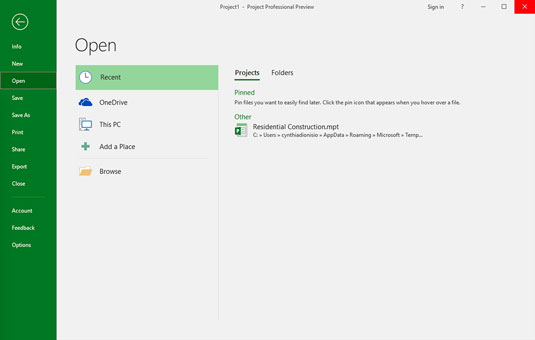
Menyja e skedës File Ribbon.
Skeda Ribbon ju vendos në pamjen Backstage, ku gjeni zgjedhje për të punuar me skedarë dhe për të ndryshuar opsionet. Për shembull, mund të krijoni një projekt të ri, të hapni një projekt ekzistues, të ruani projektin tuaj aktual ose të printoni projektin tuaj aktual. Nga pamja e prapaskenës, ju gjithashtu mund të ndani, eksportoni ose mbyllni projektin tuaj aktual. Nëse ndiheni aventurier, mund të klikoni Opsionet dhe të personalizoni Shiritin dhe shiritin e veglave të Qasjes së Shpejtë.
Skeda Task Ribbon është vendi ku kaloni shumë nga koha juaj në Projekt. Siç mund ta shihni këtu, në anën e majtë të skajit të skedës Task Ribbon është Pamja. Pamja e paracaktuar është pamja e grafikut Gantt. Ai tregon informacionin e detyrës dhe grafikun që shfaq një grafik me shtylla që përfaqëson kohëzgjatjen e secilës detyrë.

Skeda Task Ribbon.
Përveç Grafikut Gantt , mund të zgjidhni këto pamje:
| Kalendari | Diagrami i rrjetit |
| Fleta e Burimeve | Perdorimi i burimeve |
| Formulari i Burimeve | Grafiku i burimeve |
| Përdorimi i detyrës | Formulari i detyrës |
| Fleta e detyrave | Planifikues i ekipit |
| Afati kohor | Ndjekja e Gantt |
Ju mund të njihni disa nga grupet e komandave në skedën Task Ribbon. Për shembull, grupet Clipboard dhe Font janë standarde në shumë aplikacione të Windows. Grupe të tjera, të tilla si Orari dhe Detyrat, janë specifike për një pamje të veçantë - në këtë rast, pamjen e grafikut Gantt. Kërkoni mjetet e grafikut Gantt mbi skedën Format kur shihni skedën Task Ribbon në pamjen e Grafikut Gantt. Në pamje të tjera, ju shihni mjete të ndryshme mbi skedën Format.
Skeda Resource Ribbon, e paraqitur këtu, ju ndihmon të organizoni burimet, të tilla si caktimi dhe nivelimi i burimeve në të gjitha detyrat. Në Projekt, burimet përfshijnë njerëzit, pajisjet, materialet, vendndodhjet dhe furnizimet. Ju mund të caktoni kostot dhe kalendarët për burimet.

Skeda Resource Ribbon.
Skeda e shiritit të raportit, e paraqitur këtu, është vendi ku mund të krijoni raporte mbi burimet, kostot ose përparimin, ose t'i vendosni të gjitha së bashku në një raport të panelit të kontrollit. Ju mund të krijoni një raport që krahason statusin tuaj aktual me versionet e mëparshme të projektit tuaj.

Skeda e shiritit të raportit.
Në skedën Project Ribbon, e paraqitur këtu, gjeni komanda për t'ju ndihmuar të menaxhoni projektin tuaj në tërësi, dhe jo sipas detyrës ose burimit. Për shembull, mund të futni ose ndryshoni datat e fillimit dhe mbarimit të projektit dhe bazën. Nëse keni nevojë të ndryshoni kohën e punës ose të shtoni një nënprojekt, ky është vendi për ta bërë këtë. Skeda Shiriti i pamjes, e paraqitur këtu, ju lejon të shihni disa pamje standarde. Shembuj janë pamjet e detyrave, të tilla si Grafiku Gantt dhe pamjet e burimeve, si p.sh. Përdorimi i burimeve ose Planifikuesi i ekipit. Mund të përdorni skedën View Ribbon për të parë informacionin e renditur sipas datës ose një periudhe specifike. Kjo skedë ju lejon gjithashtu të shihni të gjithë projektin, të shfaqni ose fshihni Timeline dhe të vendosni shkallën kohore që shihni.

Skeda View Ribbon.
Skeda Format Ribbon, e paraqitur këtu, ka komanda që ju ndihmojnë të paraqisni orarin tuaj, të tilla si stilet e tekstit, stilet e grafikut Gantt dhe cilësimet e kolonave.

Mund ta shfaqni ose fshehni Shiritin për të prodhuar më shumë pasuri të paluajtshme në ekranin tuaj. Shtytja në skajin e djathtë të Shiritit e ngjit atë në ekranin tuaj, duke e mbajtur atë të hapur dhe të dukshëm (siç tregohet këtu). Shigjeta e drejtuar lart (^) në anën e djathtë të skajit fsheh Shiritin. Nëse Shiriti juaj është i mbyllur, klikoni në çdo skedë, shikoni në këndin e poshtëm djathtas të Shiritit dhe do të shihni një shtyllë. Klikoni në shtyllën shtytëse për të mbajtur Shiritin tuaj të hapur. Ju gjithashtu mund të shtypni Ctrl+F1 për të shfaqur ose fshehur Shiritin.

Mbajtja e Shiritit tuaj të dukshëm.
Shiriti i veglave të Qasjes së Shpejtë, i cili shfaqet në ekran gjatë gjithë kohës, fillimisht përmban butonat Ruaj, Zhbër dhe Ribëj. Mund ta personalizoni shiritin e veglave të Qasjes së Shpejtë duke klikuar shigjetën poshtë në skajin e djathtë të shiritit të veglave dhe duke klikuar opsionin që dëshironi të fshihni ose shfaqni.
Nëse nuk e shihni opsionin që dëshironi, klikoni Më shumë komanda afër fundit të menysë për të shfaqur kategorinë e Shiritit të Veglave të Qasjes së Shpejtë në kutinë e dialogut Opsionet e projektit. Kjo ju tregon një listë të plotë të komandave që mund të shtoni. Kjo figurë tregon listën e komandave nga të cilat mund të zgjidhni.
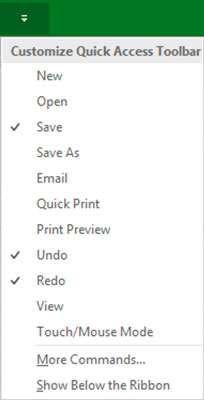
Përshtatja e shiritit të veglave të Qasjes së Shpejtë.
Mjeti i mrekullueshëm Timeline tregon të gjithë hapësirën kohore të shkallëzuar të projektit. Për të shfaqur Timeline, shkoni te skeda View Ribbon, në grupin Split View dhe klikoni kutinë e kontrollit që thotë Timeline. Mund të shtoni detyra ose momente historike në "Kronologji". Ju gjithashtu mund të kopjoni Timeline dhe ta ngjisni atë në raporte ose prezantime të tjera. Për të fshehur Timeline, zgjidhni kutinë Timeline. Ju gjithashtu mund të punoni me Timeline duke klikuar me të djathtën për të futur detyra, për të kopjuar Timeline, për të ndryshuar fontin ose për të parë informacione të detajuara. Kjo figurë tregon afatin kohor me detyrat përmbledhëse dhe piketa.

Afati kohor.
Status bar, i treguar këtu, ulet në fund të projektit, për të treguar nëse detyrat tuaja janë manualisht ose automatikisht planifikuar. Shiriti i statusit ju lejon gjithashtu të lëvizni shpejt te disa nga pamjet më të njohura, si Gantt, Task Usage, Team Planner, Resource Sheet dhe Reports. Mund të rregulloni gjithashtu shkallën e kohës nga një pamje e nivelit të lartë, me shkallë kohe në një pamje të detajuar të shkallëzuar në kohë me rrëshqitësin View, në skajin e djathtë të shiritit të statusit.

Shiriti i statusit.
Mësoni si të shkruani shënime në OneNote 2013 në Android me krijimin, hapjen dhe regjistrimin e shënimeve. Aplikoni strategji efektive për menaxhimin e shënimeve tuaja.
Mësoni si të formatoni numrat në një varg teksti në Excel për të përfshirë informacione të sakta dhe tërheqëse për raportet tuaja.
Në Excel 2010, fshini të dhënat apo formatin e qelizave lehtësisht me disa metoda të thjeshta. Mësoni si të menaxhoni përmbajtjen e qelizave me opsione të ndryshme.
Zhvilloni aftësitë tuaja në formatimin e elementeve të grafikut në Excel 2007 përmes metodave të thjeshta dhe efikase.
Mësoni se si të rreshtoni dhe justifikoni tekstin në Word 2010 me opsione të ndryshme rreshtimi dhe justifikimi për të përmirësuar formatimin e dokumenteve tuaja.
Mësoni si të krijoni makro në Excel 2019 për të automatizuar komandat dhe thjeshtuar detyrat tuaja.
Mënyra vizuale dhe e shpejtë për të vendosur një ndalesë skedash në Word 2016 është përdorimi i vizores. Zbulo disa këshilla dhe truke për përdorimin e skedave në këtë program.
Mësoni si të formula boshtet X dhe Y në Excel 2007, duke përfshirë mundësitë e ndryshimit të formatimeve për grafikët e ndryshëm.
Eksploroni se si Excel mund t
Mësoni se si të përdorni veçorinë Find and Replace të Excel 2007 për të gjetur dhe zëvendësuar të dhëna në mënyrë efikase. Kjo udhëzues është e përshtatshme për të gjithë përdoruesit që dëshirojnë të rrisin produktivitetin e tyre.







